【导读】如何隐藏电脑里的文件或者文件夹?,下面就是WiFi之家网整理的网络知识百科,来看看吧!

有些时候我们的个人电脑或者办公电脑,由于某些原因不能给电脑设置管理员登录密码来防止别人随意的查看我们的电脑。但是有些文件我们确实不希望给别人看到那么要怎么办呢?
这个时候我们就可以试试把不希望别人查看到的文件或者文件夹隐藏起来,具体要如何操作呢?
今天就来和大家分享下如何隐藏文件或者文件夹:
第一种方法:
1、找到需要隐藏的文件或者文件夹,这里我在F盘建立了一个ABC文件以此文件为例。找到需要隐藏的ABC文件夹,鼠标右键单击ABC文件夹找到属性选项:
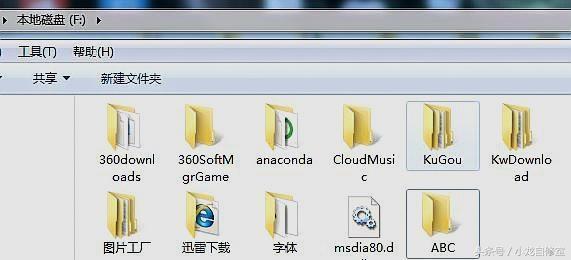

2、鼠标左键点击属性进入到ABC属性界面,在最下方属性栏找到隐藏选项打上√然后点击依次点击应用和确定,这时会发现在F盘里的ABC文件夹已经被隐藏了:

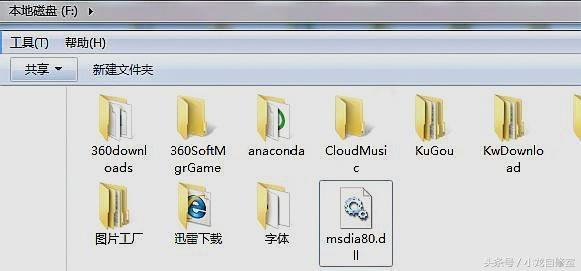
是不是很简单!那么要怎么找回被隐藏的ABC文件夹呢?
在F盘界面的左上角找到工具选项,鼠标左键点击工具选项找到文件夹选项鼠标左键点击进入:


在文件夹选项界面点击查看,找到高级设置栏点击右侧的拉杆找到隐藏文件和文件夹选项,点击显示隐藏的文件、文件夹和驱动器选项,然后确定:

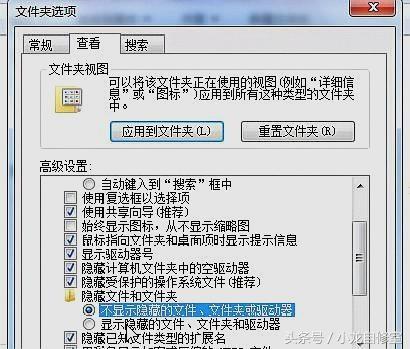
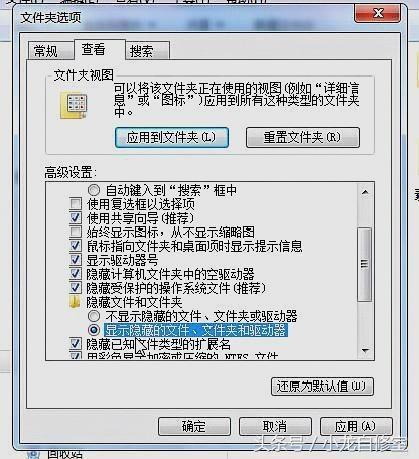
到这里被隐藏的ABC文件夹就又回到了F盘界面里面了!
第一种方法很简单,当然也很容易被人找到我们隐藏的文件或者文件夹!因为操作起来没什么难度……
下面来和大家分享下第二种方法,相比第一种要好的多!
第二种方法:
1、打开ABC文件夹所在的F盘,鼠标左键点击下图所示的位置的空白处:

2、鼠标左键点击后直接输入cmd然后点击Enter键进入管理员界面:


3、在F:\>后面输入attrib ABC +s +h命令,然后按Enter键(这里输入的命令:attrib 需要隐藏的文件名 +s +h),回到F盘我们会发现ABC文件夹已经被隐藏了:

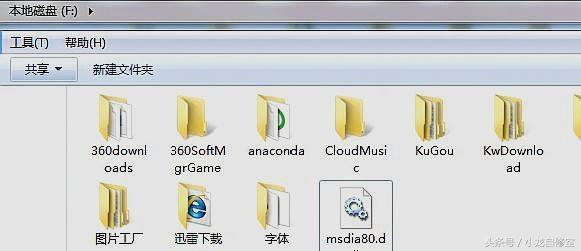
那么我们在试下用第一种方法里面提到的如何恢复隐藏的文件的方法,来恢复被隐藏的ABC文件夹!大家会发现使用第一种方法里的恢复隐藏文件夹的方法是无法恢复被隐藏的文件夹的!
通过第二种方法隐藏的文件夹要如何恢复隐藏的文件夹呢?
恢复的方法:这里的操作步骤前面和第二种方法的1、2是一样的。
进入到管理员界面后,在F:\>后面输入attrib ABC -s -h命令,然后按Enter键(这里输入的命令:attrib 需要隐藏的文件名 -s -h),这里我们输入的命令是和3的命令恰恰相反。这时查看F盘恢复发现被隐藏的ABC文件夹已经恢复了!
总结:第一种方法很简单,也很容易就被恢复了不需要太复杂的操作!
第二种方法相对第一种方法隐藏的文件更加安全一些,不容易被恢复找到!
当然知道了方法,还是可以轻易被找到隐藏文件夹的。。。。。。
除了隐藏文件或者文件夹,也可以选择给文件或者文件夹加密也是不错的选择!
亲,以上就是关于(如何隐藏电脑里的文件或者文件夹?),由“WiFi之家网”整理!
原创文章,作者:路由器,如若转载,请注明出处:https://www.224m.com/158955.html

